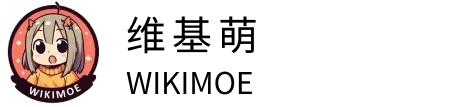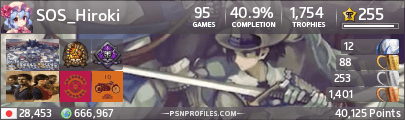2D WebGL renderer Pixi.js v4 入门【第四回】
作者:广树时间:2018-08-31 13:36:36分类:JavaScript
前情回顾
上回链接:《2D WebGL renderer Pixi.js v4 入门【第三回】》
精灵制作篇完结了,在前面我们尝试制作了一些(无限)动画呢。
然后还制作了根据方向键移动的精灵。
精灵的编组
所谓编组就是制作一个新的Container(),将出现在同一场景下的东西集中起来传到renderer中。
使得精灵的管理变得更加便捷了呢!
var id = resources["images/animals.json"].textures; // 猫 var cat = new Sprite(id["cat.png"]); cat.position.set(16, 16); // 刺猬 var hedgehog = new Sprite(id["hedgehog.png"]); hedgehog.position.set(32, 32); // 老虎 var tiger = new Sprite(id["tiger.png"]); // 被称之为动物的类别 var animals = new Container(); // 把动物们塞进去 animals.addChild(cat); animals.addChild(hedgehog); animals.addChild(tiger); stage.addChild(animals); renderer.render(stage);
编组的animals贴付在了左上角。
也就是说每个小图的定位都基于animals的左上角了。
animals.position.set(64, 64);
就算调整animals的位置,其内部内容的重叠情况也不会发生改变。
编组之后,animals在canvas内的位置就犹如local和global一样的关系。
所以这里
console.log(cat.x); > 16
出现的是最初设定animals内的数值。(也就是说这里表示的是local的数值。)
cat.position.set(16, 16);
//parentSprite.toGlobal(childSprite.position)
console.log(animals.toGlobal(cat.position));
> cat {x: 80, y: 80...}
使用父级精灵的toGlobal function的话就能知道相对于整体的绝对定位。
如果不知道父级精灵的名字,也可以如下面这样写。
console.log(cat.parent.toGlobal(cat.position)); // 也可以这么写 console.log(tiger.getGlobalPosition().x); console.log(tiger.getGlobalPosition().y);
既然有toGlobal function,那么也就会有toLocal function。
// sprite.toLocal(sprite.position, anyOtherSprite) console.log(tiger.toLocal(tiger.position, hedgehog).x); console.log(tiger.toLocal(tiger.position, hedgehog).y);
上面的代码是老虎和刺猬之间的距离。
这在检测精灵距离的时候非常有用。
变更为粒子容器,使速度更上一层楼
至今为止我们一直不抱疑问去使用PIXI.Container(),其实还有一个比前者快2倍甚至5倍的Container(容器)。这就是PIXI.particles.ParticleContainer
为什么会更快,是因为设置比普通的Container更少。根据指定设置(position, scale, rotation),将使用细化从而剔除不必要的运算。
制作ParticleContainer的时候,事先通过参数和设置来指定精灵的最大数。
var sprites = new PIXI.particles.ParticleContainer(10000, {
scale: true,
position: true,
rotation: true,
uvs: true,
alpha: true
});
这里的设置如果全部设置为flase的话速度将会更快。
这次对于精灵的编组进行了各种研究,在下回我们将说一下和精灵没有太大关系的东西,所以就先到这里。
我们下回见
本文翻译自:2D WebGL renderer Pixi.js v4【連載第四回】
翻译者:广树
转载请注明出处!